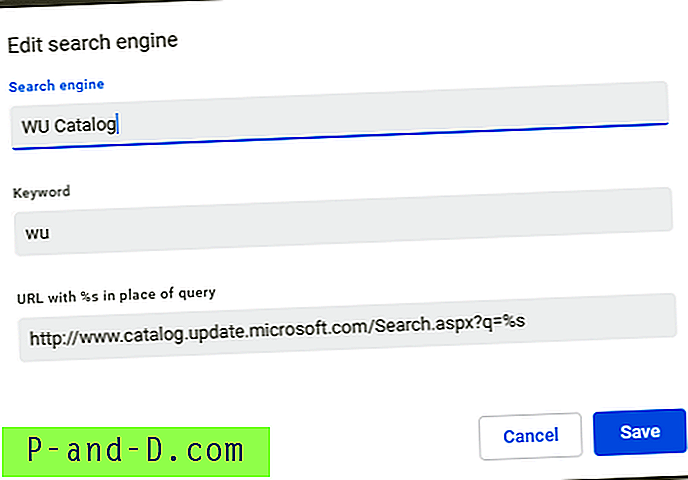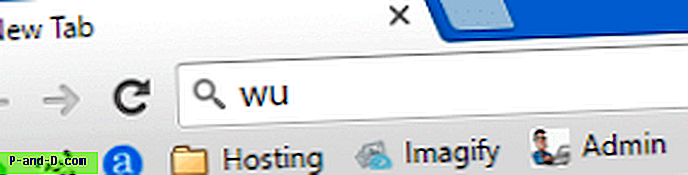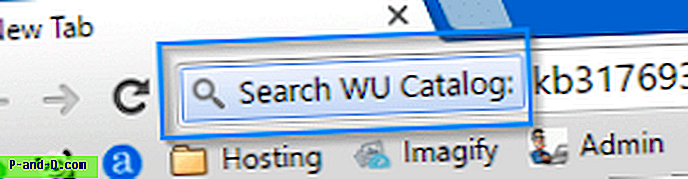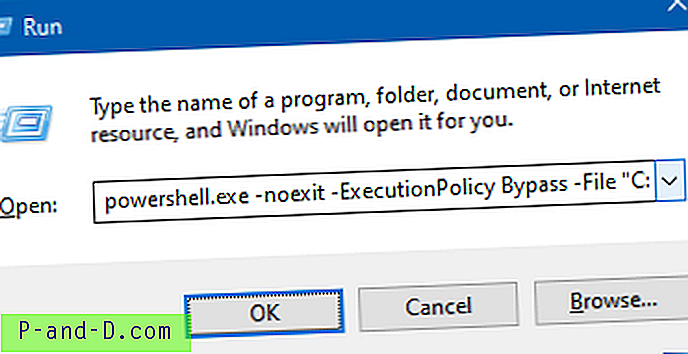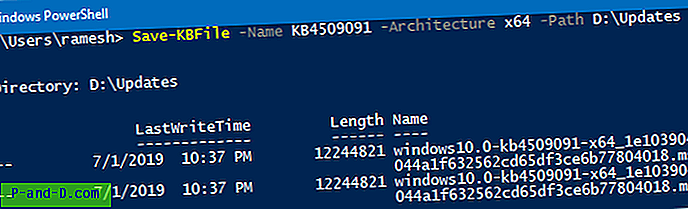Det är inte längre nödvändigt att använda Internet Explorer för att ladda ner Windows-uppdateringar (.msu-uppdateringspaket för offlineinstallation eller distribution) från Microsoft Update-katalogen. Microsoft Update-katalogen stöder nu alla webbläsare, eftersom Microsoft har renoverat webbplatsen och eliminerat ActiveX-kontrollen.
Den här artikeln beskriver hur du laddar ner uppdateringar från Microsoft Update-katalogen med din webbläsare eller PowerShell.
Ladda ner uppdateringar direkt från Microsoft Update Catalog
Metod 1: Använd din webbläsare för att ladda ner Windows Update
Som lovat har Microsoft blivit av med ActiveX-kontrollen på Microsoft Update-katalogsidan för att stödja andra webbläsare. Du kan ladda ner uppdateringar från Microsoft Update Catalog med valfri webbläsare som Google Chrome eller Mozilla Firefox.
Besök bara Microsoft Update-katalogsidan med valfri webbläsare, skriv in din KB eller uppdaterings-ID och klicka på Sök.
Högerklicka på länken .msu eller .cab och välj Spara mål för att ladda ner filen lokalt.
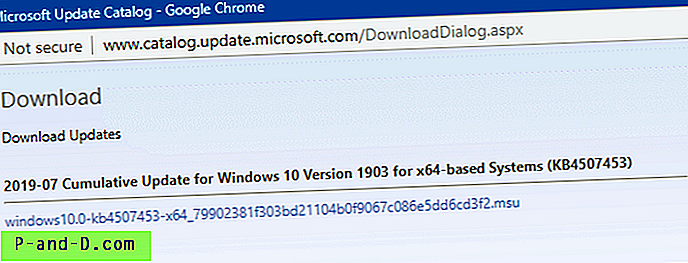
Chrome WU Catalog Search Engine
Du kan skapa en anpassad sökmotor för att snabbt söka och gå till en nedladdningssida för Windows Update-katalog. Här är instruktionerna för Google Chrome.
- Starta Google Chrome och öppna Inställningar
- Klicka på Hantera sökmotorer under Sökmotor ...
- Klicka på Lägg till för att skapa en sökmotor.
- Skriv in beskrivningen, sökordet (till exempel
wu) och sökadressen. Använd följande URL för Windows Update-katalogsökning:https://www.catalog.update.microsoft.com/Search.aspx?q=%s
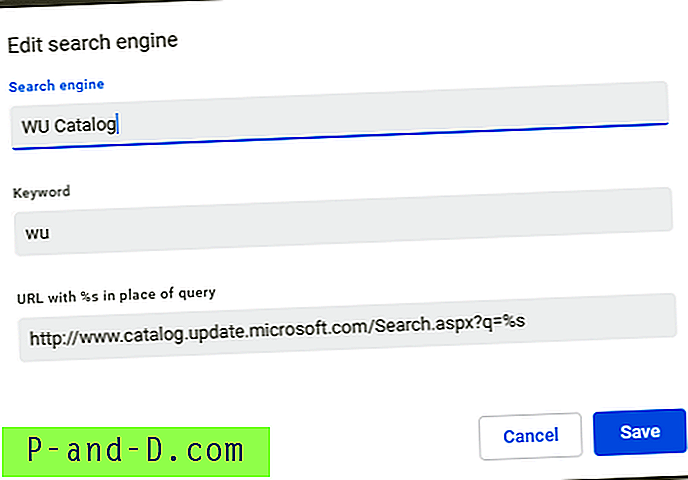
WUnuWUi adressfältet.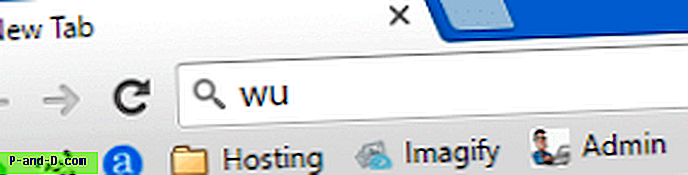
- Tryck på mellanslag eller TAB. WU-katalogens anpassade sökmärke visas.
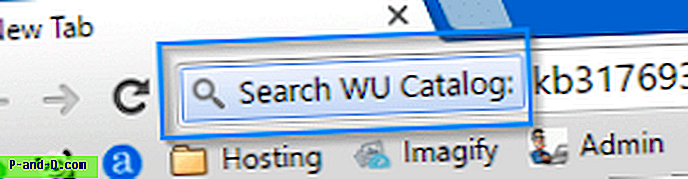
- Skriv in din söksträng - dvs. Microsoft Update ID med "KB" -prefixet. Det öppnar följande sökresultatsida för Microsoft Update-katalogen direkt:
Metod 2: Använd PowerShell för att ladda ner Windows Update-paket
Save-KBFile PowerShell Script (skapat av en Microsoft MVP) laddar och analyserar MU-katalogen i bakgrunden och laddar ner uppdateringar med BITS till din önskade mapp.
- Först använder du Notepad för att spara ovanstående PowerShell GitHub-skript som
Save-KBFile.ps1i en mapp - t.ex.D:\Scripts
Alternativ A: Ladda ner uppdateringar med ett enda klick - Det enklaste alternativet
Om du vill ladda ner uppdateringar med PowerShell-skriptet skapar du en genväg på skrivbordet med följande mål och kör den:
powershell.exe -ExecutionPolicy Bypass-kommando. D: \ Scripts \ Spara-KBFile.ps1; Save-KBFile -Name KB4509091 -Architecture x64 -Path D: \ Updates "
Om du vill ladda ner en annan uppdatering (KB ##) eller för en annan arkitektur (x86) ändrar du den i genvägsegenskaperna.
Alternativ B: Öppna PowerShell och kör kommandot manuellt
- Högerklicka på Start, klicka på Kör. Skriv in följande kommando och klicka på OK:
powershell.exe -noexit -ExecutionPolicy Bypass -File "D: \ Scripts \ Save-KBFile.ps1"
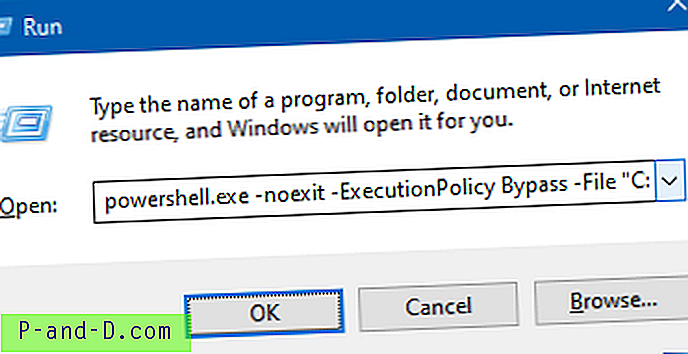
Du kan skapa en genväg på skrivbordet till kommandot ovan om du kommer att använda den ofta.
- Kör Save-KBFile-skriptet för att ladda ner Windows-uppdateringar (.msu) med följande kommandoradssyntax:
Exempel:
Ladda ner KB4509091 till den aktuella katalogen. Om arkitekturen inte nämns, hämtar den som standard 64-bitarsversionen av uppdateringen.
Save-KBFile -Name KB4509091 -Architecture x64-Bana D: \ Updates
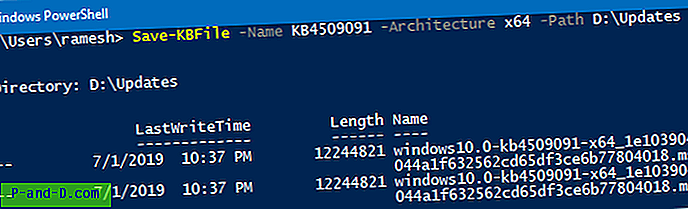
För att ladda ner 32- bitarsuppdateringen, kör:
Save-KBFile -Name KB4509091 -Architecture x86-Bana D: \ Updates
För att ladda ner både 32-bitars och 64-bitars installatörer, kör:
Save-KBFile -Name KB4509091 -Architecture All-Path D: \ Updates
Så här laddar du ner flera uppdateringar och till en specifik mapp:
Save-KBFile -Name KB4509091, 4507453-Bana D: \ Updates
Hämtar x64-versionen av uppdateringarna KB4509091 & KB4507453 till
D:\Updates
Observera att författaren också har en modulversion (istället för skriptet) tillgänglig på GitHub. Se KB Viewer och Saver. Modulen stöder ett extra kommando med namnet Get-KbUpdate som hjälper dig att få detaljerad information om en uppdatering (KB ###). Modulanvändningen är självförklarande.